Apple-kynä on yksi parhaimmista palasista, joita voit ostaa uudelle iPadillesi. Voit auttaa sinua hyödyntämään liuskaa mahdollisimman paljon luomalla luonnos, doodli, huomautus, käsikirjoitus ja paljon muuta..
Alkuperäinen Apple Pencil ja Apple Pencil 2, julkaistu vuonna 2015 ja vastaavasti 2018, antavat sinun vaihtaa pyyhkäisevä sormi hoikkaan ja tarkan kynän kanssa, mikä on elintärkeää monille luoville ja työntekijöille.
Jos harkitset Apple-lyijykynän ostamista tai sinulla on sellainen ja haluat tietää, miten voit hyödyntää sitä parhaiten, tämä opas on sinulle, koska se sisältää kaiken mitä sinun on tiedettävä Apple-kynästä.
Hinta ja saatavuus

(Kuvaluotto: tulevaisuus)
Voit noutaa Apple-kynän osoitteesta Applen verkkosivusto, ja suosittelemme tekemään niin, koska siellä on usein sama hinta kuin kolmansien osapuolien jälleenmyyjillä, mutta voit saada kaiverretun Apple Pencil 2: n ilmaiseksi.
Alkuperäinen Apple-lyijykynä maksaa sinulle 99 dollaria / 89 dollaria / AU 145 dollaria, kun taas Apple-kynä 2 on hieman hinnoiteltu hintaan 129 dollaria / 119 dollaria / AU 199 dollaria. Kynät ovat kuitenkin yhteensopivia eri tablettien kanssa, kun pääsemme asiaan, joten sinulle sopivan Apple-kynän valitseminen ei ole vain valinta hintaluokaltasi..
Apple Pencil vs Apple Pencil 2
Valitsemasi Apple-kynä on helppo valita: jos sinulla on 2018-malli iPad Pro 11 tai iPad Pro 12.9, sinun kannattaa tutustua Apple Pencil 2 -sovellukseen, mutta alkuperäinen kynä on yhteensopiva vanhempien iPad Pro -mallien kanssa ja myös muiden sarjojen uusien iPadien kanssa. Voit nähdä täydellisen yhteensopivuusluettelon tässä.
Uudemman ja vanhemman Apple-kynän välillä on muutamia suuria eroja. Apple Pencil 2 napsahtaa magneettisesti iPadisi sivulle ja lataa langattomasti paikallaan ollessaan, joten sitä on erittäin helppo käyttää. Toisaalta alkuperäinen Apple Pencil latautuu, kun se on kytketty tablettiin, joten sen virta on paljon varovaisempi..
Apple Pencil 2: lla on myös kaksoisnapautustoiminto, joten tietyissä sovelluksissa voit nopeasti painaa kynän alaosaa kahdesti vaihtaaksesi takaisin edelliseen käyttämääsi työkaluun. Tämä kaksoisnapautusominaisuus voidaan myös asettaa näyttämään väripaletti tai aktivoimaan pyyhekumi.
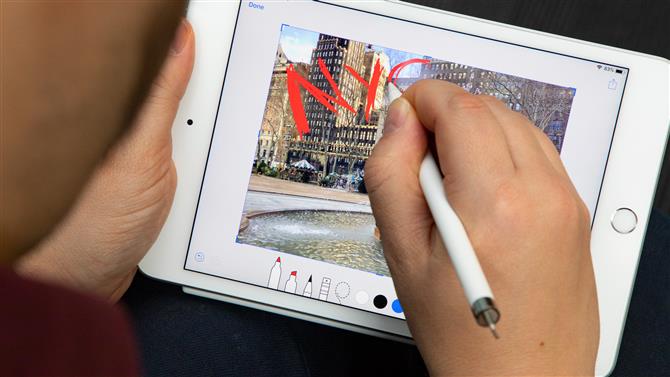
(Kuvaluotto: tulevaisuus)
Apple Pencil 3
On huhuja, että Apple työskentelee Apple Pencil 3: n parissa uusi iPad Pro 2020 malleja. Emme ole täysin varmoja, onko tämä oikein, koska Apple Pencil 2 on toistaiseksi ollut yhteensopiva vain kahden tabletin kanssa, kun alkuperäisen kahdeksan on, mutta se on varmasti mahdollista.
Yksi huhu ehdotti, että seuraavan kynän sivussa voisi olla kosketusherkkä paneeli, jonka avulla voit pyyhkäistä suuntiin saadaksesi tiettyjä työkaluja tai esimerkiksi selataksesi verkkosivuja. Sama huhu väitti myös, että Apple Pencil 3: lla voi olla kamera, vaikka emme ole aivan varmoja mihin tarkoitukseen se palvelee.
Olemme myös kuullut Apple Pencil 3: lla voi olla haptista palautetta, mikä tarkoittaa, että kynä värisee tai tärisee kertoaksesi sinulle tiettyjä asioita. Se voi myös havaita, kuinka kovasti tarttut siihen, joten sen puristaminen käynnistää tietyt toiminnot.
Kuinka käyttää Apple-kynää
Jos olet ostanut Apple-kynän ja haluat tietää, miten siitä saadaan irti kaikki, tässä on joitain vinkkejä ja oppaita kynän oikein käyttämiseksi.
Kuinka yhdistää Apple-kynä

(Kuvaluotto: tulevaisuus)
Verrattuna joihinkin muihin oheislaitteisiin, kuten kuulokkeisiin tai kudottuihin, Apple Pencil on erittäin helppo kytkeä liuskoon, koska iPad tekee suurimman osan työstä automaattisesti.
Ensinnäkin, varmista, että Bluetooth on käytössä iPadissasi, muuten kynä ei toimi. Suorita tämä siirtymällä pääasetusvalikkoon tai vetämällä Ohjauskeskus alas ja kytkemällä Bluetooth päälle, jos se ei ole vielä päällä.
Nyt alkuperäisen Apple-kynän tapauksessa poista sen päässä oleva korkki paljastaen Lightning-liitin ja kytke se iPadin Lightning Port -porttiin. Liitä Apple Pencil 2: n kynä yksinkertaisesti iPad Pron magneettinauhaan.
Apple Pencil 2 pariutuu automaattisesti, mutta alkuperäisen kohdalla on ensin napautettava kehote. Nyt olet kaikki valmiina.
Kannattaa huomauttaa, että jos poistat iPadin käytöstä, siirryt lentokonetilaan tai kytket Apple-kynän toiseen iPadiin, alkuperäisen Apple-kynän kanssa, sinun on suoritettava tämä pariliitosprosessi uudelleen.
Kuinka ladata Apple-lyijykynä

(Kuvaluotto: tulevaisuus)
Kun olet liittänyt pariksi Apple-kynän iPadiin, haluat ladata sen, mutta se on erittäin helppoa – jätä Apple-kynäsi kytkettynä (alkuperäisen) tai kiinnitetyn magneettinauhan (kynä 2) kanssa ja kynä käynnistyy.
Alkuperäisessä Applen kynässä on myös sovitin, jonka avulla voit kytkeä sen iPad-laturiin, jos haluat.
Lataus on melko nopeaa, joten Apple-kynä ei ole lainkaan toiminnassa kauan. Kun kytket kynän, iPadin tulisi ilmoittaa sinulle, kuinka paljon akkua on jäljellä, joten sinun pitäisi tietää, onko sinun tarvitsee kytkeä kynä vain muutaman minuutin ajan tai pidemmäksi ajaksi.
Apple Pencil -vinkkejä ja -vinkkejä

(Kuvan luotto: Apple)
Jos olet uusi Apple Pencil -sovellus tai yleensä stylus-vempaimia, tiedä muutamia asioita, jotka voivat todella auttaa sinua Apple Pencil -sovelluksen käytössä.
On syytä tietää esimerkiksi, että sinun ei tarvitse painaa liian voimakkaasti kynällä näytölle vastaanottaaksesi tuloja – itse asiassa iPad ymmärtää kuinka voimakkaasti painat, ja monet luonnostelevat sovellukset ja vastaavat sen vuoksi säädä merkki vasemmalle paineen määrästä riippuen. Mutta yleiseen muistiinpanoon tarvitaan vain kevyt kosketus, ja se auttaa suojaamaan näyttöä.
Jos sinulla on alkuperäinen Apple-kynä, meidän tulisi varoittaa, että sen lataaminen voi olla epävarmaa – koska sen on pysyttävä iPadista suorassa kulmassa, vain pieni salamalaite on kiinnitettävä sisään.
Siksi suosittelemme, että asetat iPadisi tasaiselle alustalle kynän latauksen aikana, jotta et lyö Apple-kynää ja napata liitintä. Tai ota iPad pois yhtälöstä ja lataa mukana toimitettua sovitinta.
Sinun pitäisi myös tietää, että kun käytät Apple Pencil -sovellusta, se ei toimi kaikissa laitteen toiminnoissa. Pyyhkäisemällä alhaalta ylöspäin tuodaksesi esiin viimeaikaisia sovelluksia, tai ylhäältä esimerkiksi Ohjauskeskuksen laskemiseksi, se toimii silti vain sormella. Tämä on oikeastaan aika hyödyllinen, koska se estää sinua vahingossa käynnistämästä väärää toimintoa, jos piirrät näytön reunaan kynällä.

(Kuvaluotto: tulevaisuus)
Parhaat sovellukset Apple Pencil -sovellukselle
Jos olet ostanut Apple Pencil -sovelluksen ja haluat tietää parhaimmat sovellukset, joita siihen voi käyttää, meillä on muutama ehdotus sisäänrakennetun Notes-sovelluksen lisäksi. Seuraavien sovellusten avulla voit tutkia sen toimintoja kokonaan.
Scriptation
Scriptation on ensisijaisesti sovellus, jonka avulla voit merkitä skriptejä (tästä seuraa nimi), mutta se on todella hyödyllinen sovellus kaikenlaisten tiedostojen merkitsemiseen, olivatpa ne sitten allekirjoitettavia tai tarkistettavia asiakirjoja tai analysoitavia artikkeleita. Käytettävissä on laaja valikoima työkaluja, ja myös PDF-tiedostojen tuominen ja vienti on helppoa.
Lataa kirjoitus täältä.
Cardflow
Et tarvitse tarralaput, jos sinulla on Cardflow, koska se tekee saman asian, mutta digitaalisesti. Voit luoda seinän tavallisista tai värillisistä tyynyistä ja kirjoittaa niille kaikki tarvitsemasi muistiinpanot ja tiedot. Se on erittäin nopea ja helppo tapa järjestää ideoita, ja se on entistä helpompaa kirjoittaa ja järjestää Apple Pencil -sovelluksella.
Lataa Cardflow täältä.
Autodeskin luonnoskirja
Aina on hyödyllistä olla loistava taidesovellus, sillä jos tunnet olosi luovaksi tai haluat vain elävän tavan tehdä muistiinpanoja, ja Autodeskin luonnoskirja on yksi parhaista. Sillä on valtava valikoima taidetta työkaluja ja siinä on myös käyttöliittymä, joka tuntuu erityisesti rakennettu Apple Pencil -käyttöön, ja toiminnot kaikissa oikeissa paikoissa.
Lataa Autodesk SketchBook täältä.






